Při přehrávání videa na webu hostujícím video na YouTube máte tři možnosti, pokud jde o velikost videa přehrávače.
V okně YouTube můžete přepínat mezi malým a velkým přehrávačem nebo přepnout do režimu celé obrazovky.
I když to může být pro mnohé dostačující, některé mohou preferovat lepší možnosti změny velikosti.
Již dříve jsme zkontrolovali uživatelský skript Resize YouTube Player, který automaticky upravuje velikost přehrávače pomocí velikosti okna prohlížeče.
Rozšíření velikosti přehrávače YouTube.com pro Firefox a ImprovedTube pro Google Chrome na druhé straně vám umožní změnit velikost okna přehrávače na libovolnou velikost.
Je třeba poznamenat, že to funguje pouze s verzí přehrávače Adobe Flash na YouTube, a ne pokud ve výchozím nastavení používáte přehrávač videa HTML5.
I když můžete změnit velikost okna přehrávače videa, pokud používáte přehrávač HTML5, velikost samotného videa nebude upravena.
Na této stránce se můžete připojit nebo opustit verzi přehrávače HTML5.
Když po instalaci rozšíření do prohlížeče Firefox nebo Chrome navštívíte video stránku YouTube, všimnete si šedé oblasti na pravé straně rozhraní přehrávače.
Když na něj přesunete kurzor myši, změní se na kurzor změny velikosti. Jediné, co musíte udělat, je pomocí drag and drop změnit velikost okna přehrávače.
Změna velikosti přehrávače

Výsledek: Větší velikost přehrávače na YouTube
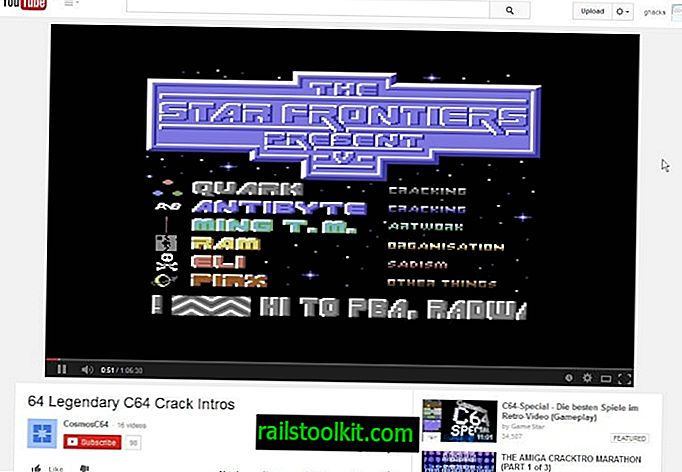
Zvolená velikost přehrávače se automaticky zapamatuje a všechna videa, která otevřete později, budou používat stejné rozhraní, aniž by bylo nutné provádět úpravy.
Pokud zvětšíte velikost přehrávače, důrazně doporučujeme, abyste také zvýšili kvalitu videa za předpokladu, že je k dispozici ve kvalitách vyšších než 360p.
Nastavení YouTube „Vždy zvolit nejlepší kvalitu pro mé připojení a velikost přehrávače“ však není pro něj vhodné. Najdete jej v části Možnosti přehrávání v nastavení účtu.
I když můžete změnit nastavení přehrávače ručně kliknutím na tlačítko nastavení v rozhraní přehrávače, není to ani tak pohodlné.
Pravděpodobně nejlepší možností je instalace centra YouTube, které je k dispozici pro různé webové prohlížeče, protože vám umožňuje nastavit preferovanou kvalitu videa.
Závěrečná slova
Pokud chcete změnit velikost okna přehrávače na YouTube, pak vám toto pomůže rozšíření. Rozšíření se snadno používá a poskytuje vám možnosti přizpůsobení rozměrů přehrávače videa podle vašich představ.
Jedinou nevýhodou je, že funguje pouze s videi Flash, nikoli HTML5. Protože funguje v prohlížeči Chrome, je pravděpodobné, že bude fungovat i v nejnovější verzi prohlížeče Opera.
Nyní číst : Oprava přehrávání trhaného videa na YouTube














